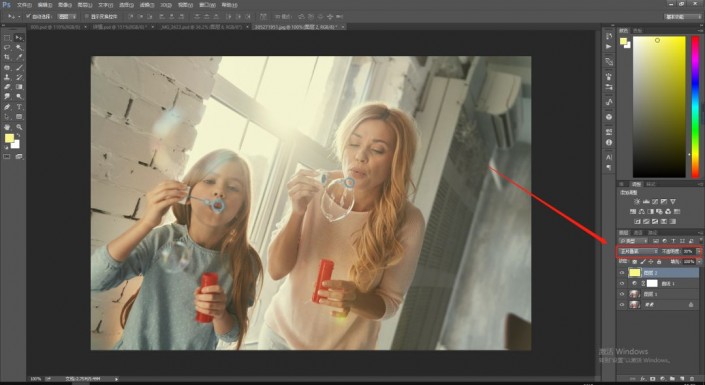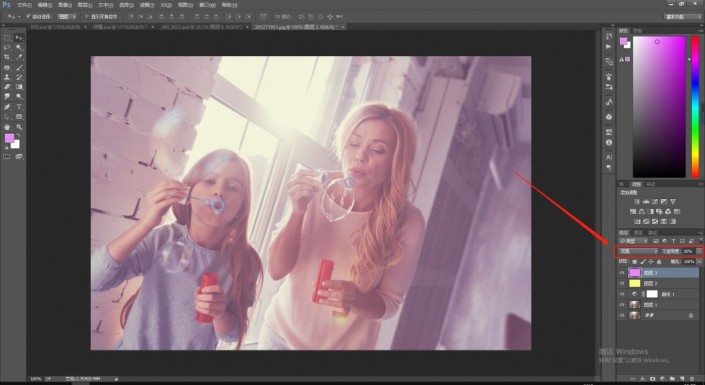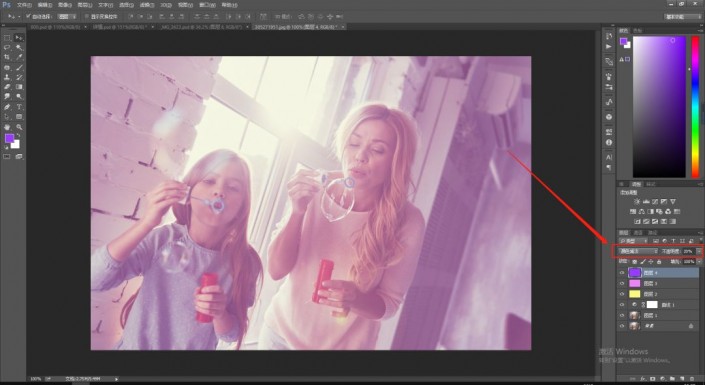梦幻色调,通过ps把普通的数码照片调出梦幻朦胧的色调(2)
来源:公众号
作者:网络
学习:8891人次
这里要注意一点,我们的主角大部分是在中间调,所以增加中间的亮度,如上图。
3.进入正式调整
新建图层,填充颜色RGB值为#faf785。混合模式为正片叠底,不透明度为30%,如图所示。
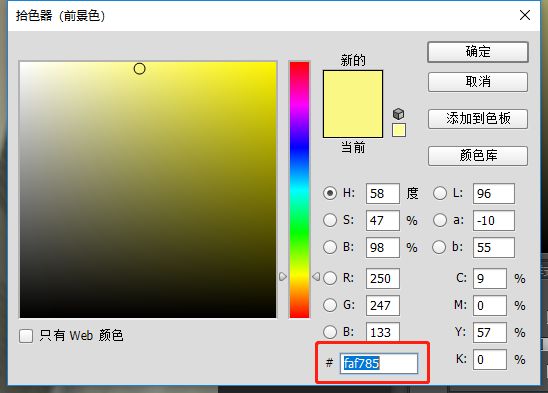
再新建一图层,RGB值为#e985f7,混合模式为变亮,不透明度30%,如图所示。
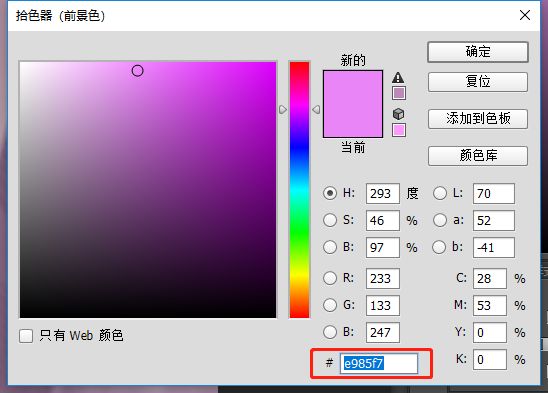
为什么要加这个紫色图层,与梦有关,也是防止过于黄色,太单调的缘故。
再新建一个图层,为青色图层,RGB为#963cfa,混合模式为颜色减淡,不透明度为20%。
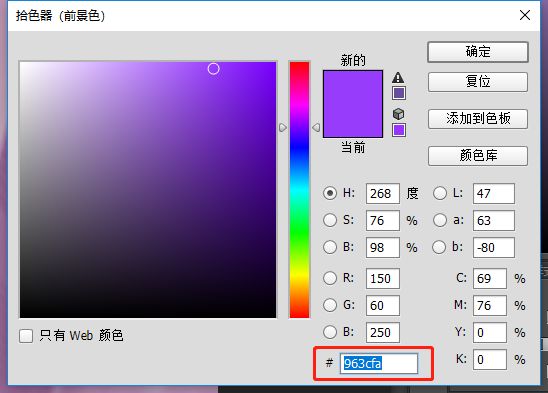
4.饱和度调整
学习 · 提示
相关教程
关注大神微博加入>>
网友求助,请回答!